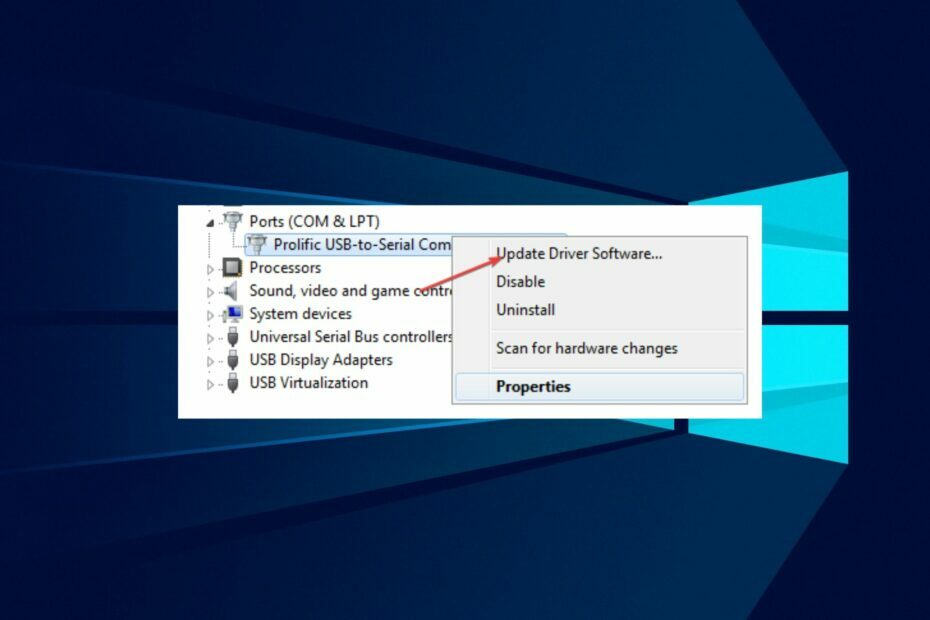ดาวน์โหลดไดรเวอร์อีเธอร์เน็ตจากเว็บไซต์อย่างเป็นทางการของ Realtek
- ไดรเวอร์ Realtek PCIe GBE Family Controller สำหรับ Windows ช่วยให้มั่นใจได้ว่าการเชื่อมต่ออินเทอร์เน็ตแบบใช้สายทำงานได้อย่างถูกต้องและเพิ่มการเชื่อมต่อเครือข่าย
- เรียนรู้วิธีดาวน์โหลดไดรเวอร์ Realtek PCIe GBE Family Controller โดยใช้สองวิธี
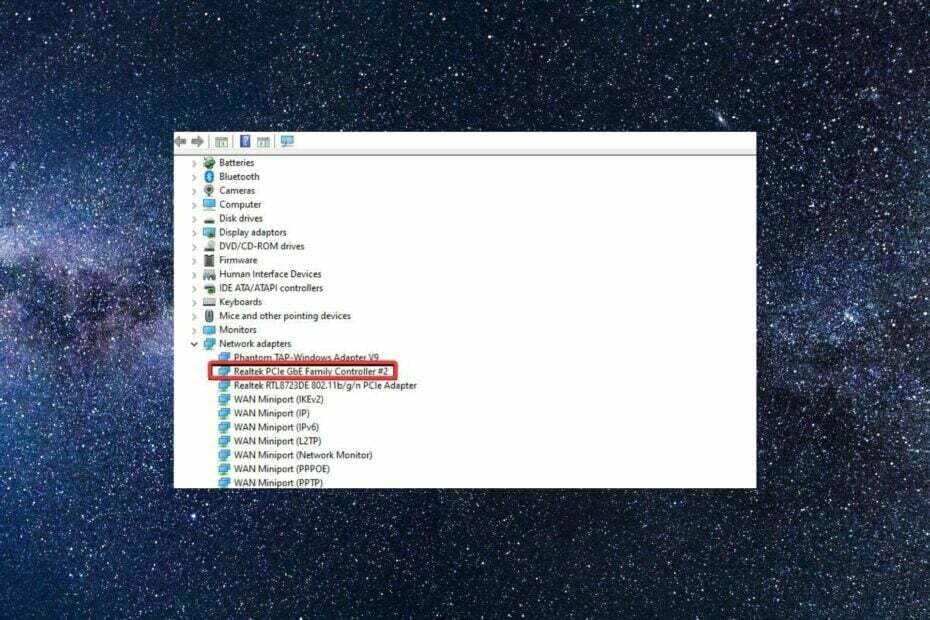
เอ็กซ์ติดตั้งโดยคลิกที่ไฟล์ดาวน์โหลด
- ดาวน์โหลดเครื่องมือซ่อมแซมพีซี Restoro ที่มาพร้อมกับเทคโนโลยีที่จดสิทธิบัตร (มีสิทธิบัตร ที่นี่).
- คลิก เริ่มสแกน เพื่อค้นหาปัญหาของ Windows ที่อาจทำให้เกิดปัญหากับพีซี
- คลิก ซ่อมทั้งหมด เพื่อแก้ไขปัญหาที่ส่งผลกระทบต่อความปลอดภัยและประสิทธิภาพของคอมพิวเตอร์ของคุณ
- ดาวน์โหลด Restoro แล้วโดย 0 ผู้อ่านในเดือนนี้
ไดรเวอร์ Realtek PCIe GBE Family Controller เป็นไดรเวอร์เครือข่ายอีเธอร์เน็ตที่ช่วยให้ระบบเชื่อมต่อกับการเชื่อมต่ออินเทอร์เน็ตแบบมีสายได้สำเร็จ ชิปนี้อยู่บนเมนบอร์ดของพีซีของคุณและใช้สำหรับควบคุมฮาร์ดแวร์ LAN
ไดรเวอร์ Realtek PCIe GBE Family Controller คืออะไร
ควบคุมการทำงานของเครือข่าย และชิปเซ็ตคอนโทรลเลอร์จะเชื่อมต่อบัส PCI Express (PCIe) ของคอมพิวเตอร์กับ GbE (Giga Band Ethernet) หากไดรเวอร์ LAN นี้ล้าสมัย คุณอาจประสบปัญหาเกี่ยวกับการเชื่อมต่อ LAN
สำหรับผู้ที่ไม่ได้ฝึกหัด ไดรเวอร์อุปกรณ์เป็นส่วนประกอบที่จำเป็นสำหรับระบบใดๆ ที่ช่วยให้มั่นใจได้ถึงการทำงานที่มีประสิทธิภาพของฮาร์ดแวร์ที่พวกเขารับผิดชอบ ในกรณีของเรา Realtek PCIe GBE Family Controller จะควบคุมการเชื่อมต่อเครือข่ายของคอมพิวเตอร์ของคุณและรับประกันการเชื่อมต่อ LAN ที่ยอดเยี่ยม
หากไดรเวอร์นี้ล้าสมัย คุณจะประสบปัญหาแบบสุ่มเกี่ยวกับการเชื่อมต่อเครือข่าย หรือการตั้งค่าการเชื่อมต่ออาจไม่สำเร็จเลย
ในการแก้ปัญหา คุณต้องดาวน์โหลดและอัปเดตไดรเวอร์ Realtek PCIe GBE Family Controller เวอร์ชันล่าสุดที่เข้ากันได้กับพีซี Windows ของคุณ
ฉันจะดาวน์โหลดไดรเวอร์ Realtek PCIe GBE Family Controller ได้อย่างไร
1. ผ่านตัวจัดการอุปกรณ์
- ใช้ หน้าต่าง + ร ทางลัดเพื่อเปิดใช้งาน วิ่ง กล่องโต้ตอบ
- พิมพ์คำสั่งต่อไปนี้แล้วกดปุ่ม เข้า สำคัญ.
devmgmt.msc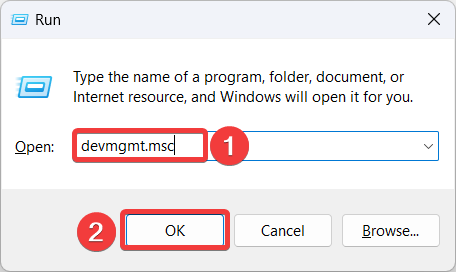
- ค้นหาและขยาย อะแดปเตอร์เครือข่าย หมวดหมู่เพื่อแสดงรายชื่อไดรเวอร์
- คลิกขวาที่ คอนโทรลเลอร์ตระกูล Realtek PCI GbE และเลือก อัพเดทไดรเวอร์ จากเมนูบริบท
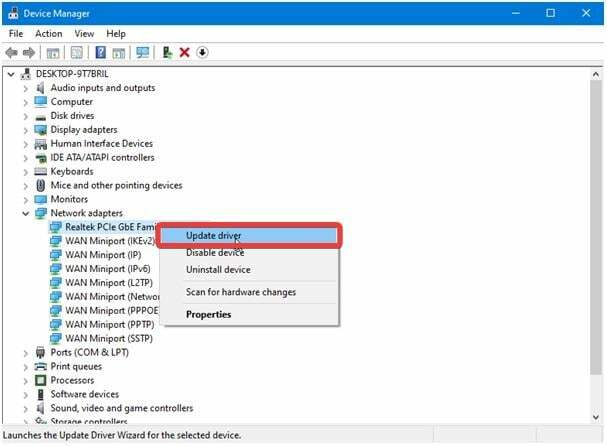
- ในหน้าต่างใหม่ที่ปรากฏขึ้น เลือก ค้นหาไดรเวอร์โดยอัตโนมัติ ตัวเลือก.
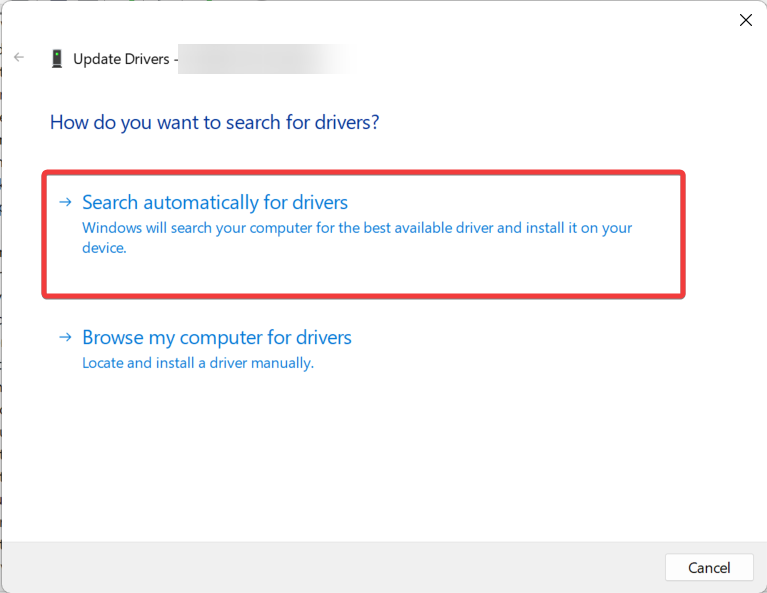
- รอให้ Windows ค้นหาและติดตั้งการอัปเดตล่าสุด หากมี
ในกรณีที่คุณเห็นข้อความ ติดตั้งไดรเวอร์ที่ดีที่สุดสำหรับอุปกรณ์ของคุณแล้ว ให้ข้ามไปยังวิธีถัดไปเพื่อติดตั้งไดรเวอร์อีเธอร์เน็ตนี้
การใช้ Device Manager เพื่อดาวน์โหลดไดรเวอร์ Realtek PCI GBE Ethernet Family Controller เป็นวิธีที่ง่ายที่สุดในบรรดาวิธีทั้งหมด เนื่องจากต้องใช้ความพยายามน้อยที่สุด
2. ผ่านทางเว็บไซต์อย่างเป็นทางการของ Realtek
- เยี่ยมชม เว็บไซต์อย่างเป็นทางการของ Realtek โดยใช้เบราว์เซอร์ที่คุณต้องการ
- คลิก เมนู ไอคอน (เส้นแนวนอนสามเส้น) ที่มุมซ้ายบนเพื่อแสดงเมนูแบบเลื่อนลง
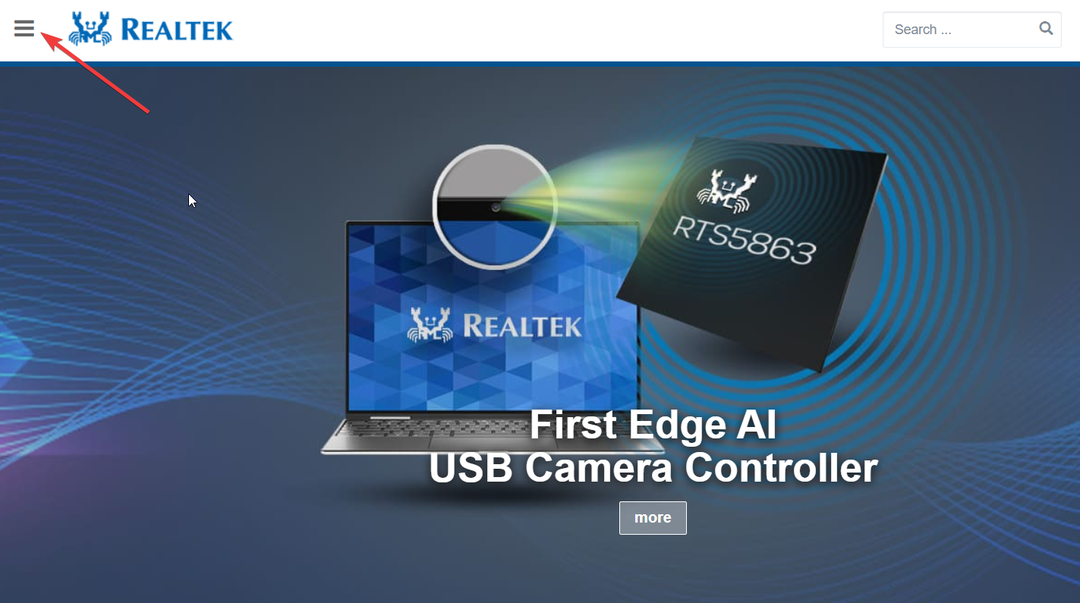
- เลือก ดาวน์โหลด ตัวเลือกตามด้วย ไอซีเครือข่ายการสื่อสาร จากเมนูย่อย
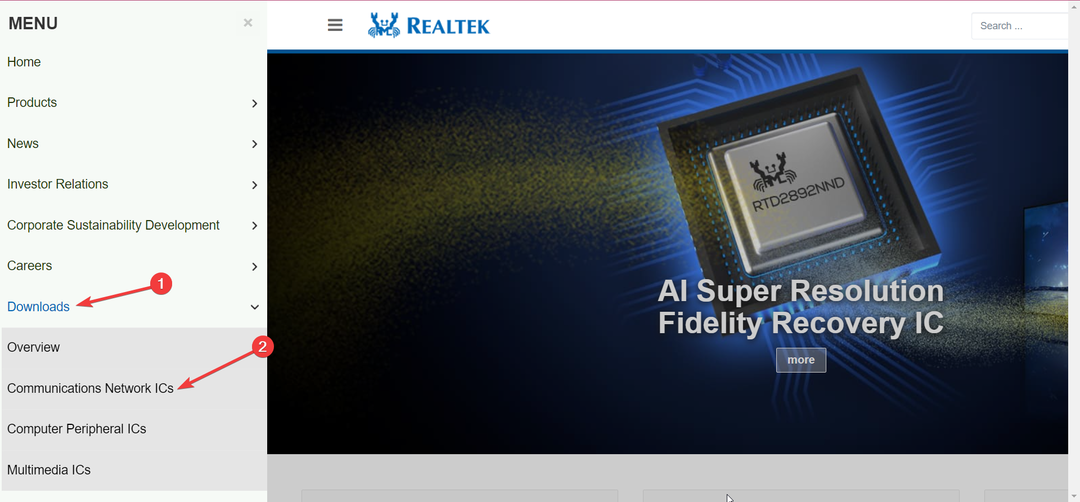
- ค้นหาและคลิกที่ ชื่อ PCI GBE: ซอฟต์แวร์ Realtek PCI GBE Ethernet Family Controller ภายใต้ ตัวควบคุมอินเทอร์เฟซเครือข่าย ส่วน.
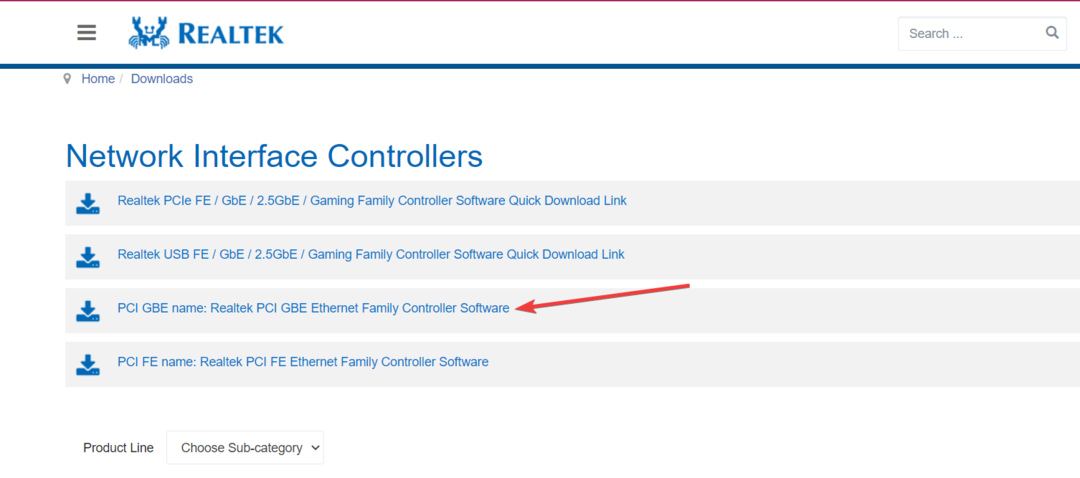
- กด ดาวน์โหลด ถัดจากไฟล์ติดตั้งที่เข้ากันได้กับเวอร์ชัน Windows ของคุณ
- คลิก ดาวน์โหลด ในหน้าถัดไปเพื่อยืนยันการดำเนินการ
- หากได้รับแจ้ง ให้กรอก captcha เพื่อเริ่มดาวน์โหลดไดรเวอร์ GBE Family Controller สำหรับพีซีของคุณ
- หลังจากดาวน์โหลดไฟล์ ZIP สำเร็จ ให้ไปที่ตำแหน่งดาวน์โหลดและเปิดเครื่องรูดเนื้อหา
- จากนั้นคลิกขวาที่ตัวติดตั้งแล้วเลือก เรียกใช้ในฐานะผู้ดูแลระบบ ตัวเลือกจากเมนูบริบท
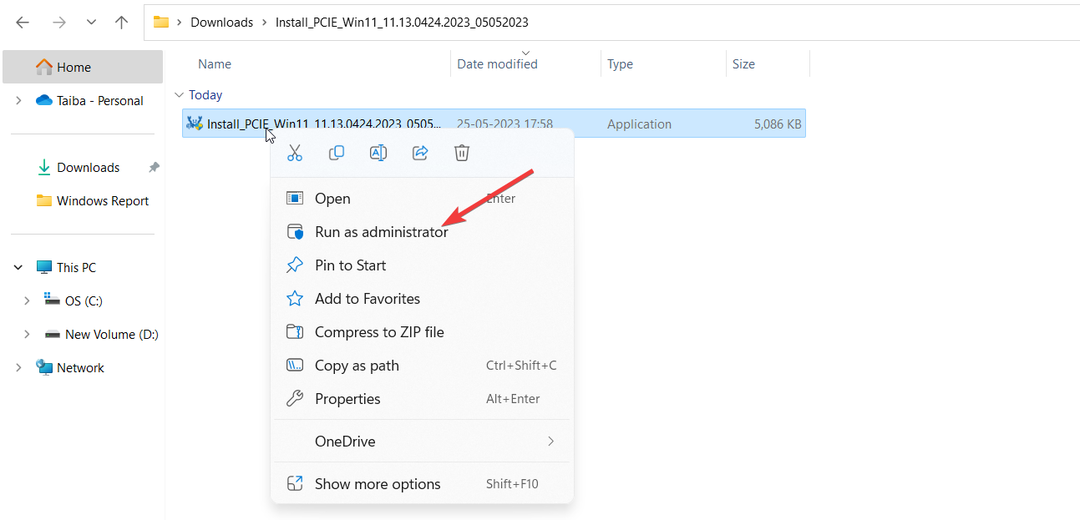
- คลิก ใช่ บน การควบคุมการกระทำของผู้ใช้ พร้อมท์ที่ปรากฏขึ้น
- เดอะ ไดรเวอร์ Realtek Ethernet Controller – InstallShield Wizard จะปรากฏบนหน้าจอ ทำตามขั้นตอนทีละขั้นตอนเพื่อสิ้นสุดกระบวนการติดตั้ง
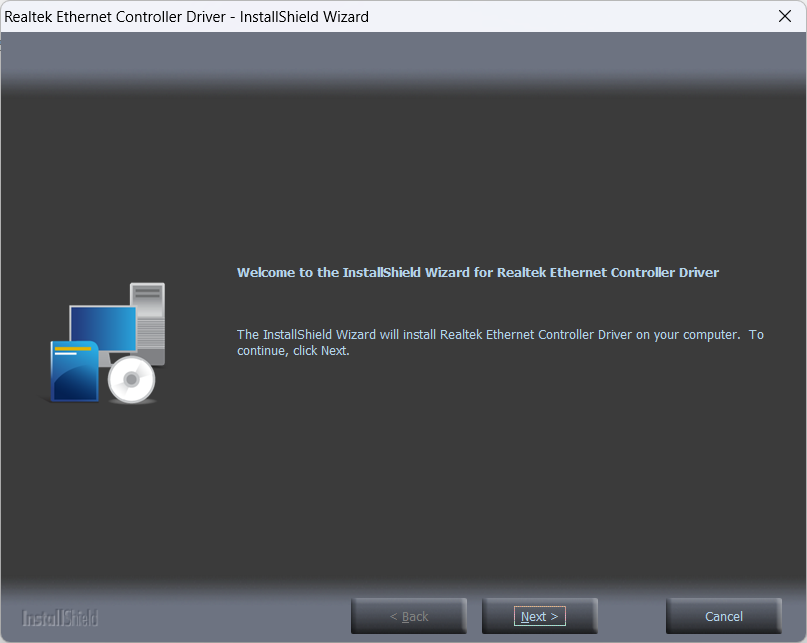
- หลังจากการติดตั้งเสร็จสิ้น ให้รีสตาร์ทพีซีของคุณเพื่อใช้การเปลี่ยนแปลง
แค่นั้นแหละ! ตอนนี้คุณได้ติดตั้งไดรเวอร์ Realtek PCIe GbE Family Controller เวอร์ชันล่าสุดบนพีซีของคุณแล้ว
หวังว่าคุณจะสามารถดาวน์โหลดไดรเวอร์ Realtek PCIe GbE บน Windows 10 ของคุณได้โดยใช้สองวิธีที่อธิบายไว้ในคู่มือนี้
ก่อนออกเดินทาง คุณอาจต้องการตรวจสอบวิธีดาวน์โหลด ไดรเวอร์ Realtek Audio สำหรับ Windows หากพวกเขาล้าสมัย
หากคุณมีข้อเสนอแนะหรือความคิดเห็นสำหรับเรา โปรดส่งความคิดเห็นด้านล่าง/
ยังคงมีปัญหา? แก้ไขด้วยเครื่องมือนี้:
ผู้สนับสนุน
หากคำแนะนำข้างต้นไม่สามารถแก้ปัญหาของคุณได้ พีซีของคุณอาจประสบปัญหา Windows ที่ลึกกว่านั้น เราแนะนำ ดาวน์โหลดเครื่องมือซ่อมแซมพีซีนี้ (ได้รับการจัดอันดับยอดเยี่ยมบน TrustPilot.com) เพื่อจัดการกับปัญหาเหล่านี้ได้อย่างง่ายดาย หลังการติดตั้ง เพียงคลิกที่ เริ่มสแกน ปุ่มแล้วกดบน ซ่อมทั้งหมด.